Androidで開発者向けオプションを有効にする方法
Androidデバイスにはさまざまな機能があり、ユーザーは優れたエクスペリエンスと使いやすさを実現できます。 ただし、デバイスの情報をさらに強化し、通常よりも多くのことを実行できるようにするために、すべてのAndroidデバイスで利用可能な開発者向けオプションがあります。 Androidで開発者向けオプションを有効にして、USB経由でのデバッグ、バグレポート、CPU使用率の確認、さらにはデバイスのパフォーマンスを向上させるための特定の変更を行うことができます。
ただし、開発者向けモードオプションは使用できないか、オンにしないと表示できません。 4.0より前のAndroidバージョンでは、開発者向けオプションを 設定 メニュー。 ただし、Androidバージョン4.0以降では、開発者向けオプションを有効にするために特定の手順に従う必要があります。 ここでは、それらの手順をあなたと共有します。 それでは、Androidデバイスで開発者向けオプションを有効にする手順を見てみましょう。 後で必要になった場合に無効にする方法についても説明しました。
Contents [show]
Androidで開発者向けオプションを有効にする Devices
ステップ1
Video Cloud Studioで 設定 メニューを作成するか、通知パネルの右上にある設定アイコンをタップします。
ステップ2
下にスクロールして 電話について メニューでそれをタップします。
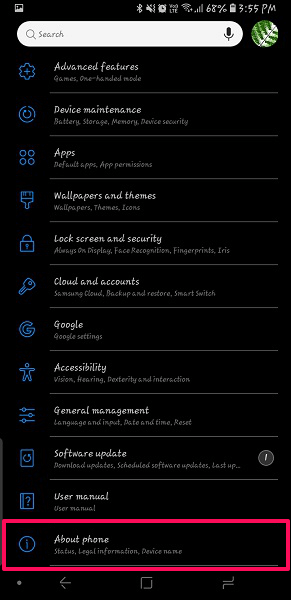
ステップ3
この中に、あなたは見るでしょう ソフトウェア情報 それを選択します。
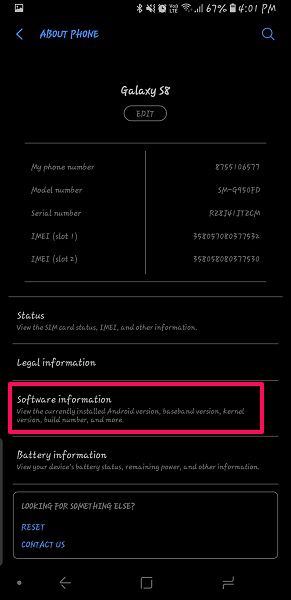
ステップ4
ソフトウェア情報の中に入ると、 ビルド番号。 次に、このビルド番号をタップします 7回。 最初の3回タップすると、開発者向けオプションを有効にするためのカウントダウンが残ります。
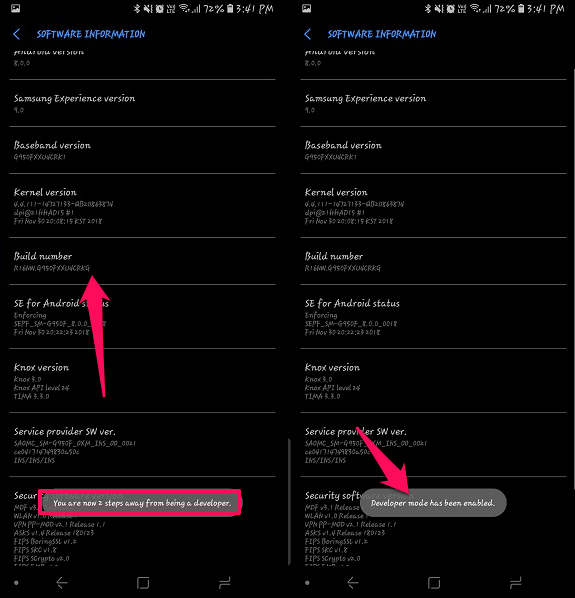
7回のタップが完了すると、デバイスはセキュリティとして設定した可能性のあるパスワードまたはパターンを要求します。 この後、「メッセージが表示されます。開発者モードが有効になっています‘
ステップ5
開発者のオプションにアクセスするには、設定メニューに移動して、 ボトム。 今、あなたは見ることができるでしょう 開発者オプション、それをタップして開くと、そのメニュー内で利用可能なさまざまなオプションが表示されます。
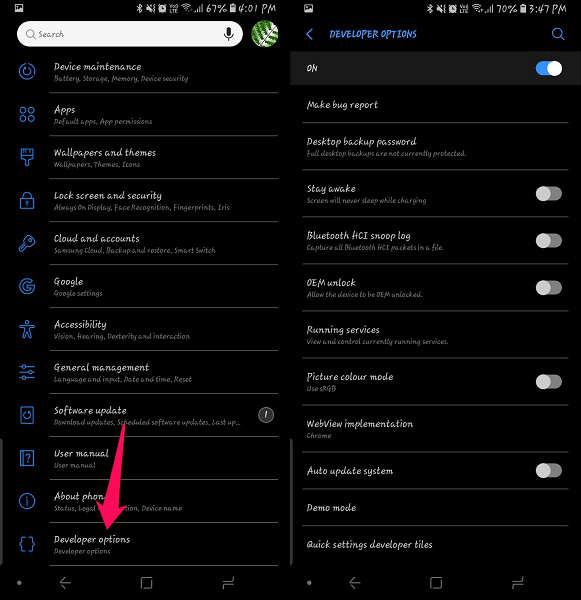
また読む: Androidで音楽を自動的に停止する方法:音楽スリープタイマー
開発者向けオプションを無効にする方法
開発者向けオプションの使用が終了したら、スイッチを切り替えるだけでオフにできます。 スイッチをオンからオフに切り替えます 設定メニューの開発者向けオプション内。 [設定]>[開発者向けオプション]に移動します。 次に、トグルスイッチをオンからオフに切り替え、設定メニューに戻ると、そこには表示されなくなります。
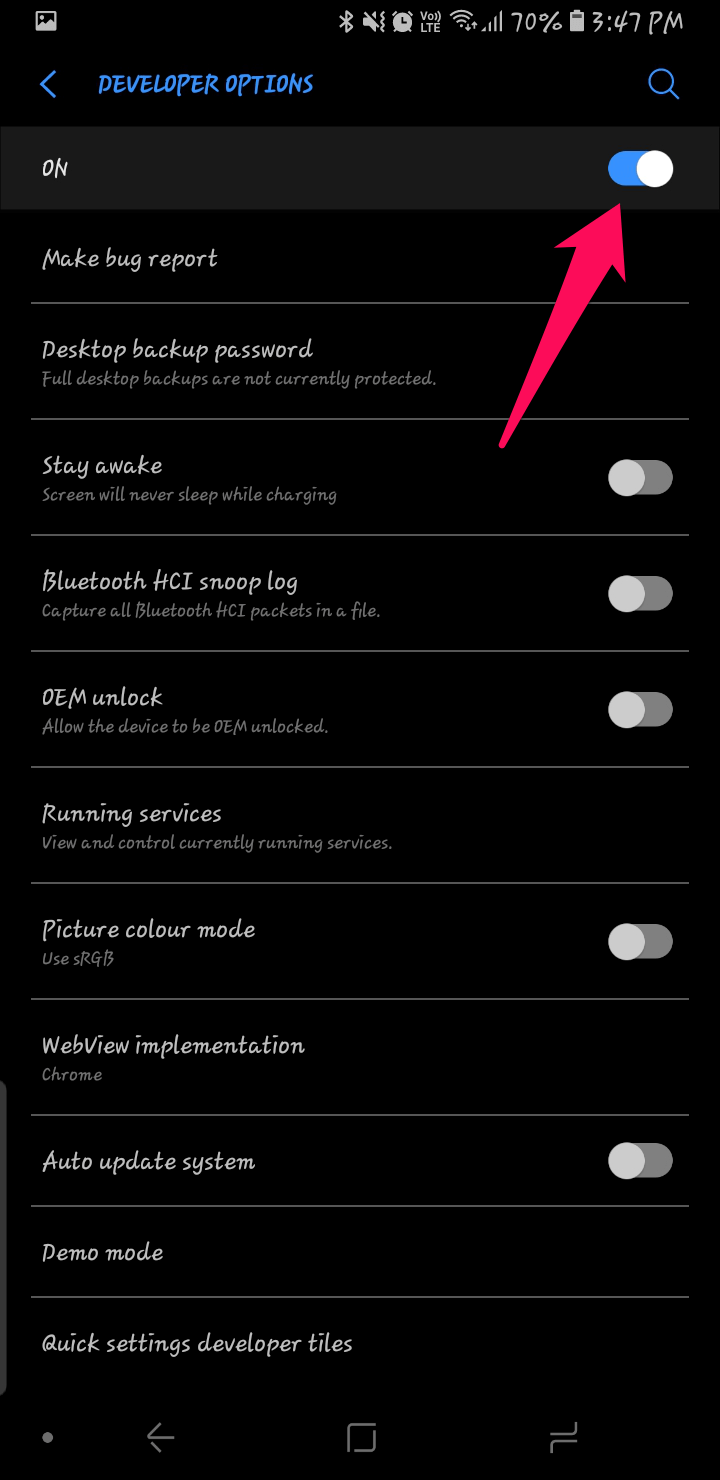
アップラッピング
これは、Androidデバイスで開発者向けオプションを有効にし、さらには無効にする最も簡単な方法でした。 この方法では、Samsung Galaxy S8を使用して、開発者向けオプションを有効にしました。 HTC、Sony、LGなどの他のすべてのAndroidデバイスは同じ方法ですが、 携帯電話について 異なる場合があります。 要するに、検索してみてください ビルド番号 設定で7回タップすると、Androidデバイスで開発者モードが簡単に有効になります。
最後の記事